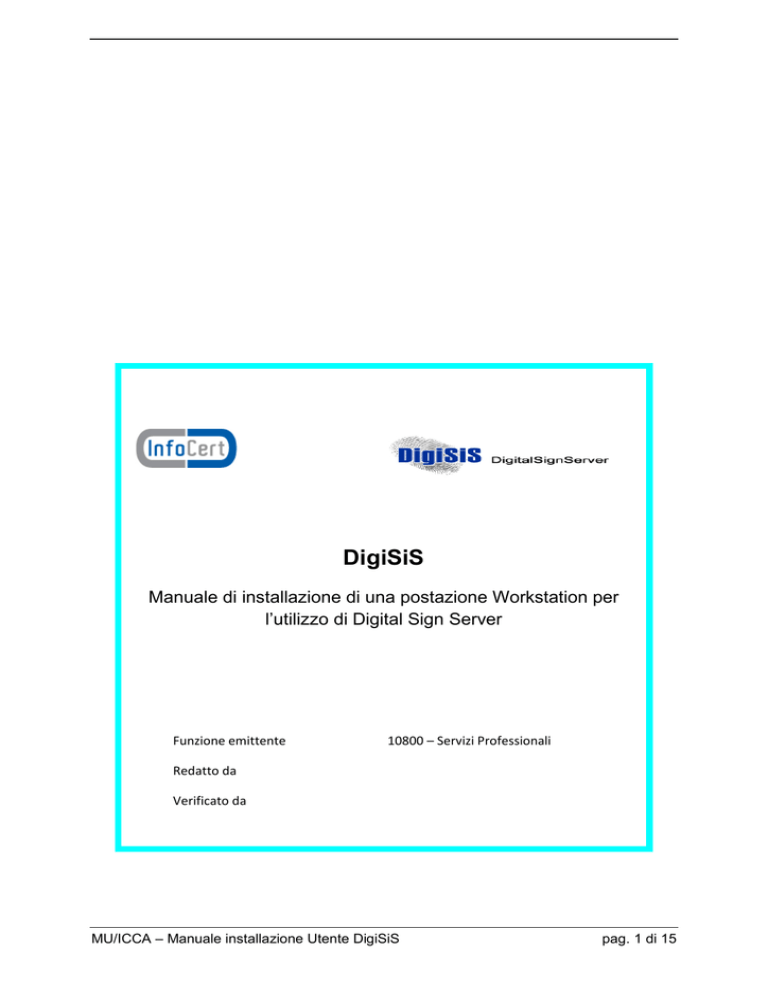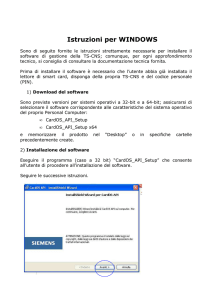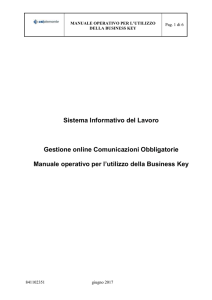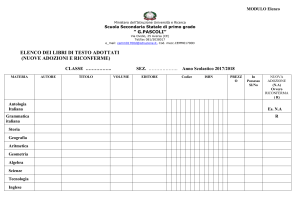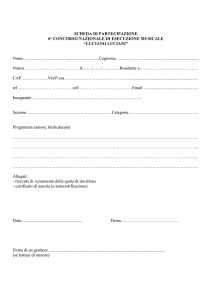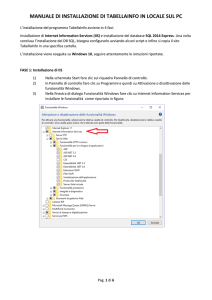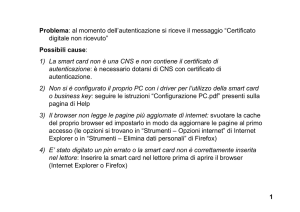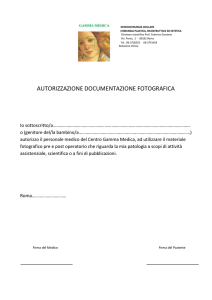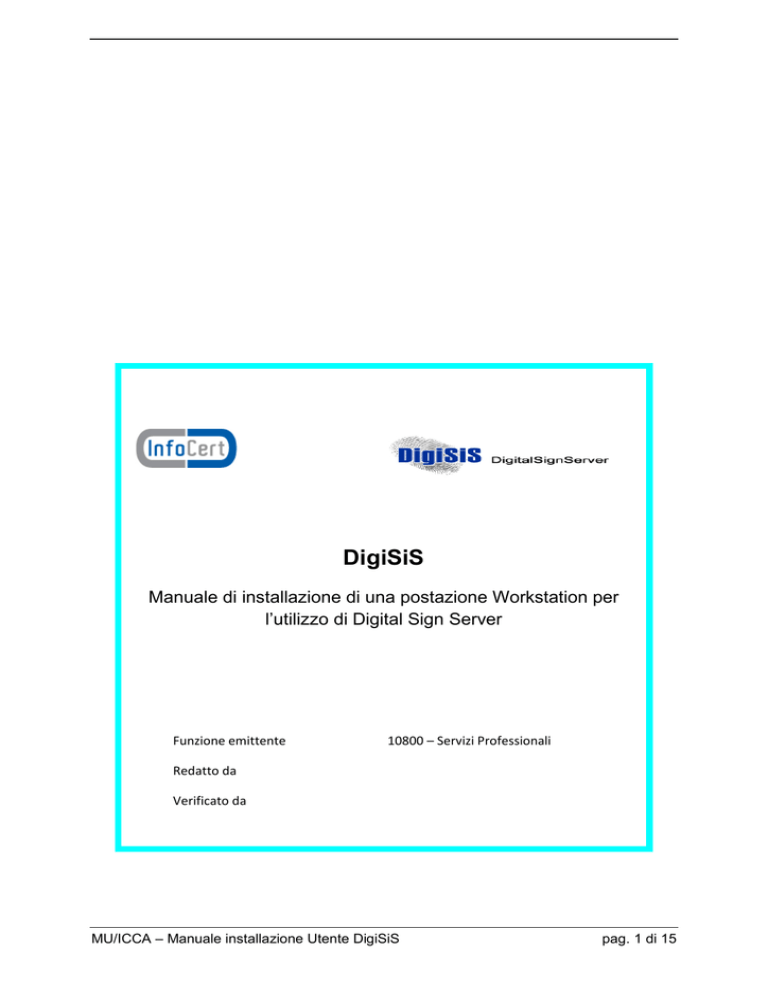
DigiSiS
Manuale di installazione di una postazione Workstation per
l’utilizzo di Digital Sign Server
Funzione emittente
10800 – Servizi Professionali
Redatto da
Verificato da
MU/ICCA – Manuale installazione Utente DigiSiS
pag. 1 di 15
Manuale installazione Utente DigiSiS
pag. 2 di 15
Indice
Introduzione al documento ................................................................................................. 4
Novità introdotte rispetto alla precedente emissione .......................................................... 4
Scopo e campo di applicazione del documento ................................................................. 4
Installazione workstation Standard.................................................................................... 5
Caratteristiche hardware/software minime raccomandate .................................................. 5
Configurazione .................................................................................................................. 5
Gestione della smart card .............................................................................................. 5
I lettori di smart card....................................................................................................... 6
Come attivare la smart card ........................................................................................... 6
Come verificare la postazione ........................................................................................ 6
Java Plug-in ................................................................................................................... 7
Verifica file PDF firmati ......................................................................................................12
Pagina di verifica configurazione Add-On .........................................................................12
Manuale installazione Utente DigiSiS
pag. 3 di 15
Introduzione al documento
Novità introdotte rispetto alla precedente emissione
Versione/Release n° :
1
Data Versione/Release :
Descrizione modifiche:
Nessuna
Motivazioni :
Prima emissione
03/10/05
Scopo e campo di applicazione del documento
Il documento ha l’obiettivo di:
– Guidare l’installazione dei prodotti Hardware e Software utilizzati nella postazione
utente standard per l’utilizzo del prodotto “IC DigitalSignServer” (digiSiS).
– Si rammenta che questo manuale non sostituisce, ma integra semplicemente, la
manualistica e le informazioni reperibili sul sito www.firma.infocert.it, che rappresenta
il punto di riferimento della Certification Authorities InfoCert
Manuale installazione Utente DigiSiS
pag. 4 di 15
Installazione workstation Standard
Caratteristiche hardware/software minime raccomandate
Sistema Operativo: Microsoft Windows™ (XP , Vista)
Browser:
Browser compatibile con tecnologia Applet java, come:
Microsoft Internet Explorer 6.x o superiori.
Mozilla Firefox 2.0 o superiori.
Opera
Software:
Dike 4.2.x o superiore.
Java Plug-in versione 1.4.x o superiori.
Altro:
Nel caso di utilizzo di Smart Card tradizionali, almeno un lettore di
Smart Card correttamente configurato.
Connessione alla rete intranet/internet
Configurazione
ATTENZIONE: per poter installare alcuni componenti sotto elencati, potrebbe essere
necessario accedere alla postazione con una utenza diversa da quella normalmente
utilizzata dall’utente (profilo di amministratore locale della macchina – rivolgersi al
personale addetto ai sistemi ). Questo soprattutto se si utilizza un computer che fa parte di
una rete (ufficio), non dovrebbero esserci problemi per i computer personali (casa).
Gestione della smart card
Per le funzioni di Cambio PIN, Sblocco PIN e Cambio PUK e di attivazione si raccomanda di
utilizzare il pacchetto software DikeUtil, al momento della redazione di questo documento
giunto alla versione 2.1.0.
Il software è disponibile all’indirizzo:
https://www.firma.infocert.it/software/DiKe%20Util%202.1.0.exe
All’interno del programma, tramite la voce di menù “Aiuto”, è possibile accedere ad una
serie di guide passo-passo che illustrano come compiere tutte le operazioni di gestione del
ciclo di vita di una smart-card, comprese quelle sopra elencate.
Il pacchetto software è gratuito e non comporta oneri di licenza o di uso.
Manuale installazione Utente DigiSiS
pag. 5 di 15
I lettori di smart card
Per il corretto utilizzo di questo tipo di carta è necessario che sulla stazione siano installati i
driver del lettore aggiornati all'ultima versione; data la elevata varietà di lettori attualmente
disponibili sul mercato, per l'installazione/aggiornamento si rimanda alle istruzioni presenti
nel sito http://www.firma.infocert.it nella sezione “Installazione – Lettore”.
Come attivare la smart card
Le smart card rappresentano il dispositivo fisico in cui è conservata in maniera sicura la
chiave segreta relativa all’utente.
La prima operazione che l’utente deve fare quando riceve la smart card è la sua
attivazione.
Esistono numerosi tipi di questi dispositivi. Alcune delle ultime smart card fornite da InfoCert
vengono denominate "CNS-Like " sono identificate da un numero seriale che inizia per 1204
o 7420 o 6090. Questo tipo di smart card per il loro funzionamento necessitano di essere
inizializzate.
Le presenti Istruzioni integrano quelle fornite unitamente alla cartellina contenente il Codice
di Emergenza (ERC, ex RRC).
Dopo la generazione di questo tipo di carta, tutti i codici PIN e PUK coincidono con le ultime
otto cifre del codice contenuto all'interno della busta di emergenza (ERC, ex RRC). L'utente
può decidere in seguito se modificare i PIN oppure no, anche separatamente, inserendo un
nuovo codice che però deve essere esattamente di otto cifre.
Prima di poter utilizzare, il certificato di sottoscrizione (Firma Legale), è necessario attivare il
“PIN firma”: la corretta esecuzione dell'operazione di attivazione del “PIN firma” garantisce
al titolare della smart card che nessuno abbia utilizzato il suo certificato di firma dal
momento dell'emissione della smart card al suo primo utilizzo.
Si ricorda che l'operazione di attivazione deve essere fatta una sola volta per ogni smart
card.
Come verificare la postazione
Tramite l’applicativo Dike aprire un file qualsiasi che servirà come test di firma.
Dopo aver selezionato la directory di destinazione del file firmato, apparirà la seguente
finestra per la digitazione del PIN di protezione della smart card:
Manuale installazione Utente DigiSiS
pag. 6 di 15
Digitare il PIN di protezione della carta e cliccare su OK.
In alcuni casi potrebbe apparire un’ulteriore finestra simile alla seguente che richiede
nuovamente la digitazione del PIN firma:
Digitare nuovamente il PIN firma e cliccare su OK.
Se l’operazione di firma termina correttamente, la postazione è da ritenersi configurata con
successo.
Java Plug-in
Un altro prerequisito per il corretto funzionamento della postazione utente che prevede
l’interazione con un sito integrato con DigitalSignServer è la presenza sul client di una Java
Virtual Machine, definita anche “Java Plug-in”.
Manuale installazione Utente DigiSiS
pag. 7 di 15
Java Plug-in non è altro che una applicazione distribuita da SUN denominata jre (java
runtime environment) che si integra automaticamente ai più comuni browser.
Nel caso non fosse gia installata sul sistema, bisognerà controllare che la versione posseduta
sia almeno la 1.4.2. Nel caso no fosse presente bisognerà provvedere all’installazione
collegandosi
direttamente
dal
sito
SUN
al
seguente
link:
http://www.java.com/it/download/index.jsp
Al termine dell’installazione sarà possibile visualizzare il pannello di controllo relativo alle
impostazione del Java Plug-in, che dovrebbe assomigliare a quello riportato nella figura
sottostante.
Figura 1 Finestra del pannello di controllo Java
La prima volta che si accederà al sito integrato con il DigitalSignServer, e si effettuerà una
Manuale installazione Utente DigiSiS
pag. 8 di 15
firma potrebbe essere visualizzata una finestra di avviso simile alla seguente,
alla quale selezionare la scelta di “Considera sempre attendibili i contenuti di questo autore”
e rispondere “Esegui”, in modo da accettare completamente le funzionalità dell’Applet
scaricato.
Una volta accettato, la firma digitale si svolgerà sempre all’interno della sessione di
connessione al server principale, e sempre tramite l’interfaccia del browser.
Questo è un esempio dei moduli sui quali verranno apposte le firma digitali.
Manuale installazione Utente DigiSiS
pag. 9 di 15
Seguendo le istruzioni riportate nel sito e le operazioni che verranno richieste direttamente
dall’applicazione, l’utente ha la sola necessità di
1. inserire la smart card nel lettore all’inizio delle operazione
2. digitare il pin
3. selezionare nella finestra uno dei certificati proposti
Manuale installazione Utente DigiSiS
pag. 10 di 15
4. attendere l’esecuzione della firma (tale operazione su PC non molto veloci può
richiedere alcuni secondi)
5. ricevere la risposta dal server di operazione correttamente conclusa
Manuale installazione Utente DigiSiS
pag. 11 di 15
Verifica file PDF firmati
I moduli e più in generale tutti I contratti firmati digitalmente attraverso il sistema possono essere
scaricati, verificati e memorizzati direttamente sulla postazione utilizzata dall’utente finale, o su
qualsiasi altra stazione.
L’atto della verifica prescinde dal possesso della smart card e non richiede quindi la configurazione
necessaria per firmare, come driver per il lettore o java plug-in.
Vi sono varie modalità per la verifica della firma apposta sui documenti informatici.
Nel caso del Servizio di quadrifoglio la firma è apposta su file di tipo PDF con firma integrata e
riconosciuta come formato valido dalle normative Italiana.
Per verificare un file PDF firmato è necessario aver installato sulla propria postazione il programma
per la visualizzazione previsto da Adobe –cioè Adobe Reader.
Inoltre bisognerà seguire le istruzioni presenti al seguente indirizzo
http://www.adobe.com/it/security/italiandigsig.html
per l’installazione dell’Add-On per la firma digitale.
Pagina di verifica configurazione Add-On
Al termine dell’installazione dell’Add-On è possibile verificare che sulla postazione utilizzata, tutto sia
stato configurato correttamente, attraverso un modulo pdf scaricabile sempre dal sito adobe:
http://www.adobe.com/it/security/pdfs/LISTACER.pdf
Si consiglia di verficare sempre con questo strumento la configurazione. Per farlo basterà seguire I
semplici passi descritti ed arrivare al termine dell’intera operazione prevista.
Manuale installazione Utente DigiSiS
pag. 12 di 15
A questo punto la configurazione della postazione è terminata e il risultato che si dovrebbe ottenere,
dopo lo scarico o l’apertura di un file PDF firmato digitalmente dovrebbe essere simile al seguente,
con un classico segno di spunta Verde che ne visualizza la completa validità.
Attenzione - In ogni caso anche se sulla propria postazione dovesse essere evidenziato qualche tipo
di errore, la procedura on-line di Quadrifoglio per la firma digitale dei contratti, è strutturata in modo
tale di accettare solo file “validi”. Per questo se ne garantisce la validità legale a prescindere
dall’esito ottenuto sulla propria postazione in tempi successivi.
Manuale installazione Utente DigiSiS
pag. 13 di 15
Selezionando le proprietà della firma dovreste vedere un pannello con le informazioni complete
relative al certificato firmatario, come evidenziato nella figura seguente.
Manuale installazione Utente DigiSiS
pag. 14 di 15
Manuale installazione Utente DigiSiS
pag. 15 di 15